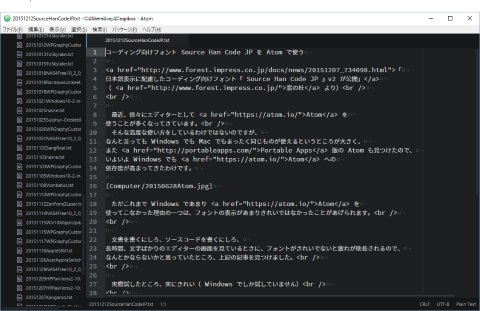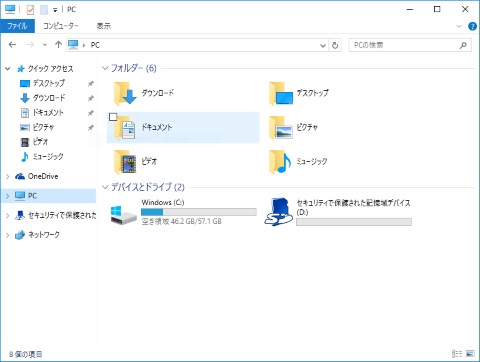「
日本マイクロソフト、 Surface Book を 2 月 4 日より国内販売」
~ 一般向けは約 20 万円から
( PC Watch より)
いよいよ 日本マイクロソフト から
Surface Book が登場します。
米国の発売から遅れること、約 4 ヶ月…正直、待ってはいませんでした ^^;A
だって一般向けは最小構成で税抜き 204,800 円もする、
Core i7/GeForce 搭載の最上位機種は実に 344,800 円もする
プレミアムクラスのノート PC ですから、しがないサラリーマン SE が
ほいほい手を出せる代物ではありません。
世界市場でこのプレミアクラスのノート型で強い
MacBook Pro の牙城を切り崩すため、
Microsoft が投入したと言いますが、
2-in-1 とはいえ、その MacBook Pro よりも高価ですし、
これまで日本メーカーが得意としてきたこのクラスの市場に
Microsoft が自ら乗り込んで、
利幅の薄いバリューセグメントは台湾系 OEM/ODM メーカーの独壇場…
再編の進む日本系メーカーはいよいよ正念場なってくるでしょう。
マーケットの読み違えは命取りになります。
また自分の使い方を考えると、ここまでパワフルで、フォームファクター的にもこれ一つで、
すべてをこなすようなノート PC って最近あまり魅力を感じません。
タブレットも使い、デスクトップも使えば、ノート PC も使う。
それらで Windows も Mac OS も Android も iOS も使います。
そんなよりどりみどりとも言える選択肢の中で、最適解ってどんな環境だろう。。。
最近、 ちょっと考えています。
その思考の中で、少なくとも Surface Book という
選択肢は「ない」という結論に個人的にはなっています。
Posted on Jan 19, 2016 at 22:16